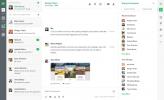كيفية النسخ الاحتياطي واستعادة ملف تعريف جوجل كروم على لينكس
إذا سئمت من إعادة إعداد جميع ملحقات Google Chrome على Linux في كل مرة تعيد فيها تثبيت نظام التشغيل ، يجب أن تعرف أن هناك بالفعل طريقة لعمل نسخة احتياطية من ملف تعريف Google Chrome تحت لينكس.
يعمل عن طريق نسخ ملفات التكوين المختلفة التي يستخدمها Chrome لإعداد ملف تعريف وحفظه لوقت لاحق. ضع في اعتبارك أن القيام بذلك هو الأفضل عندما يكون هناك مستخدم واحد فقط تم إعداده لاستخدام Chrome. إذا كان لديك العديد من المستخدمين ، فلا يزال من السهل القيام بذلك ، ولكن قد يتم الخلط بينك وبين المجلدات المختلفة.
تنبيه المفسد: قم بالتمرير لأسفل و شاهد الفيديو التعليمي في نهاية هذه المقالة.
ملف Chrome الاحتياطي - الطريقة التقليدية

لعمل نسخة احتياطية من ملفك الشخصي في Chrome ، ابدأ بفتح نافذة طرفية ، ولكن تأكد من عدم منحها إمكانية الوصول إلى الجذر. هذا أمر سيئ ، ويمكنك عمل نسخة احتياطية من الملف الشخصي بدون قصد خارج أذونات المستخدم العادي. بدلاً من ذلك ، احتفظ به كمستخدم عادي واستخدم قرص مضغوط أمر للانتقال إليه ~ / .config داخل المجلد الرئيسي.
القرص المضغوط ~ / .config
يعد مجلد التكوين موطنًا لمعظم إعدادات البرامج والملفات الشخصية ، وهنا يتم تخزين معلومات ملف تعريف Chrome للمستخدمين. باستخدام الأمر tar ، ستحتاج إلى إنشاء أرشيف GZip من دليل الملف الشخصي بالكامل.
tar -jcvf google-chrome-profile.tar.bz2 google-chrome
يجب أن يكون الضغط سريعًا وسهلاً. عند انتهاء العملية ، استخدم الأمر MV لوضع النسخة الاحتياطية في مجلد ~ /.
mv google-chrome-profile.tar.bz2 ~ /
من هنا يمكنك نقل نسختك الاحتياطية إلى Dropbox أو محرك أقراص ثابت خارجي أو حتى تثبيت Linux آخر. ضع في اعتبارك أنه إذا قمت بتحميل ملفك الشخصي في Chrome في حالة غير مشفرة ، فإنك تجعل نفسك عرضة للمتسللين. إذا كنت لا ترغب في قفل النسخ الاحتياطية ، فحاول حفظها في مكان آمن ، واستخدم كلمة مرور آمنة على الحساب / الجهاز حيث يتم حفظ النسخة الاحتياطية.
قم باستعادة النسخة الاحتياطية
لاستعادة النسخة الاحتياطية ، قم بما يلي:
mv google-chrome-profile.tar.bz2 ~ / .config cd ~ / .config tar -xvf google-chrome-profile.tar.bz2
تشفير النسخ الاحتياطي لملف Chrome
لتشفير ملفك الشخصي احتياطيًا في Chrome ، يجب أولاً ضغط مجلد Chrome في ملف أرشيف (اتبع الطريقة أعلاه). بهذه الطريقة تجعل التشفير أسهل بكثير ، لأن GPG ستقوم فقط بتشفير الأرشيف ، بدلاً من الاضطرار إلى التعامل مع مجلد يحتوي على ملفات فردية بداخله. بمجرد الانتهاء من ذلك ، قم بتثبيت GnuPG على جهاز Linux الخاص بك ، إذا لم يكن مثبتًا بالفعل. بعد ذلك ، افتح نافذة طرفية واستخدم أداة GnuPG لتشفير أرشيف ملفك الشخصي في Chrome:
gpg -c google-chrome-profile.tar.bz2.
دخول جي بي جي-سي في الجهاز ، سيطلب من المستخدم تعيين كلمة مرور جديدة. أدخل كلمة مرور آمنة حتى تتمكن أنت فقط من الوصول إلى ملف التعريف المشفر. عند اكتمال عملية التشفير ، احذف الملف "google-chrome-profile.tar.bz2“. بدلاً من ذلك ، احفظ "google-chrome-profile.tar.bz2.gpg "، لأن هذا هو الأرشيف المشفر.

لفك تشفير ملفك الشخصي في Chrome لاستعادة النسخ الاحتياطي ، استخدم:
gpg google-chrome-profile.tar.bz2.gpg
نقل ملف تعريف Chrome إلى Chromium
من الممكن نقل ملف تعريف Linux Google Chrome للاستخدام مع متصفح Chromium. إنها عملية بسيطة للغاية ، وستعمل في كل مرة نظرًا لطبيعة كيفية عمل Chromium و Chrome. يبدأ بحذف كل شيء بالفعل في مجلد Chromium.
ملاحظة: من الممكن القيام بذلك في الاتجاه المعاكس. إذا كنت ترغب في نسخ ملف تعريف Chromium إلى Google Chrome ، فاتبع هذه التعليمات نفسها ، ولكن قم بتغييرها ~ / .config / الكروم إلى ~ / .config / google-chrome.
cd ~ / .config / chromium rm * rm -rf *
هذا يترك دليل تكوين الكروم فارغًا تمامًا. من هنا ، ستتمكن من نسخ جميع التكوينات بسهولة من دليل Google Chrome. استخدم الأمر CP لنسخ كل شيء إلى الداخل ~ / .config / الكروم.
cp -a ~ / .config / google-chrome /. ~ / .config / الكروم
بعد نقل الملفات ، انطلق وافتح Chromium. تأكد من أنك لم تفتح المتصفح حتى الآن لأنه إذا قمت بذلك ، فستحتاج إلى حذف كل شيء والبدء من جديد. والسبب في ذلك هو أن التشغيل الأول للمتصفح سيؤدي إلى إنشاء ملف تعريف فارغ.
إذا كانت نسخة الملف الشخصي ناجحة ، فستظهر جميع إعداداتك. بالإضافة إلى ذلك ، ستعمل جميع الإضافات والإشارات المرجعية ومواقع الويب المسجلة وغير ذلك - مع مشكلة واحدة. نظرًا لأنك نسخت ملفك الشخصي من متصفح إلى آخر ، فإنه "مقفل" بواسطة Chrome (ستعرف أنه مقفل لأن المتصفح سيخبرك بذلك).
لإزالة التأمين ، انقر على اسمك في Chromium وأعد إدخال بيانات اعتماد Google. بعد فترة وجيزة ، سيتم فتح ملفك الشخصي مرة أخرى.
نسخ احتياطي لملف Chrome مع Deja Dup
هل تريد طريقة سريعة وسهلة لإجراء نسخ احتياطي للملف الشخصي للمتصفح الخاص بك؟ ضع في اعتبارك إعداد Deja Dup كخطة B. اتبع دليلنا هناوتعلم كيفية إعداد نسخة احتياطية كاملة لمجلدك الرئيسي. سيسمح لك ذلك بإنشاء نسخ احتياطية مشفرة دورية لكل شيء في مجلدك الرئيسي - بما في ذلك ملفك الشخصي في متصفح Google Chrome.
وأفضل ما في الأمر أنه يمكنك إنشاء نسخ احتياطية متعددة ، في حالة استعادة إحدى فواصل اللقطات. بالإضافة إلى ذلك ، من الجيد دائمًا أن يكون لديك نسخة طبق الأصل ، في حالة فشل النسخ الاحتياطي التقليدي tar.bz2 الذي تم إجراؤه سابقًا.
بحث
المشاركات الاخيرة
كيفية لعب ألعاب Sega Master System على Linux
نظام Sega Master هو وحدة تحكم لعبة فيديو منزلية 8 بت. تم بيعها في ا...
كيفية التبديل إلى نواة LTS في Arch Linux
قوس لينكس هو نظام تشغيل متطور ، لذا يتم إرسال التحديثات إلى المستخد...
كيفية تثبيت تطبيق اتصال فريق Flock على Linux
Flock هو تطبيق اتصال جماعي لأنظمة Windows و Mac و Linux والمنصات ال...